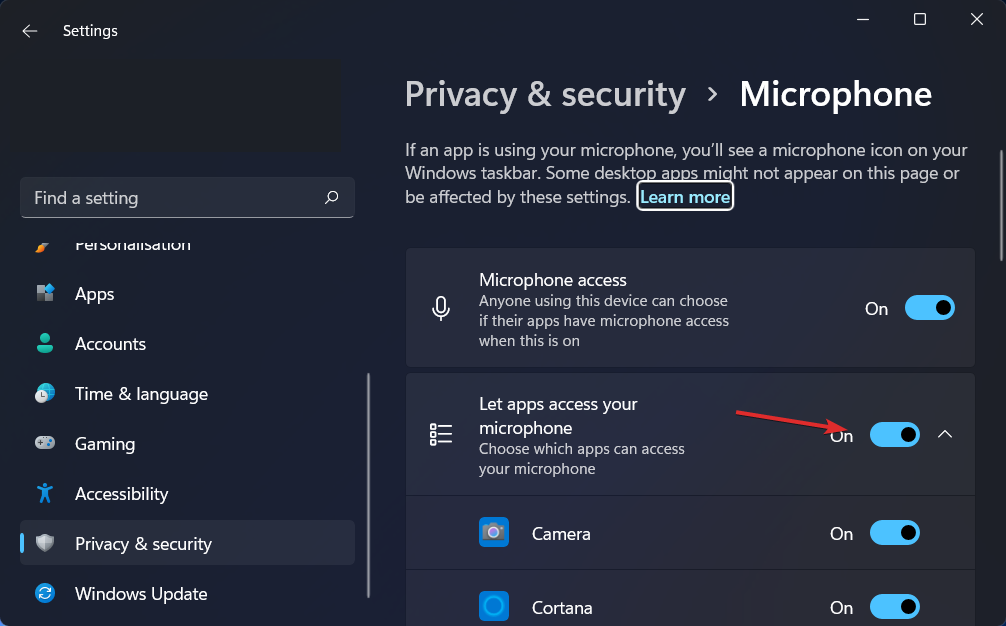Прво, поново покрените ПлаиСтатион
- Да бисте поправили шифру грешке Фалл Гуис 200_2147483647, проверите статус ПСН сервера, промените ВиФи опсег на 5 гигахерца или промените ДНС подешавања.
- Наставите да читате да бисте научили детаљне кораке.
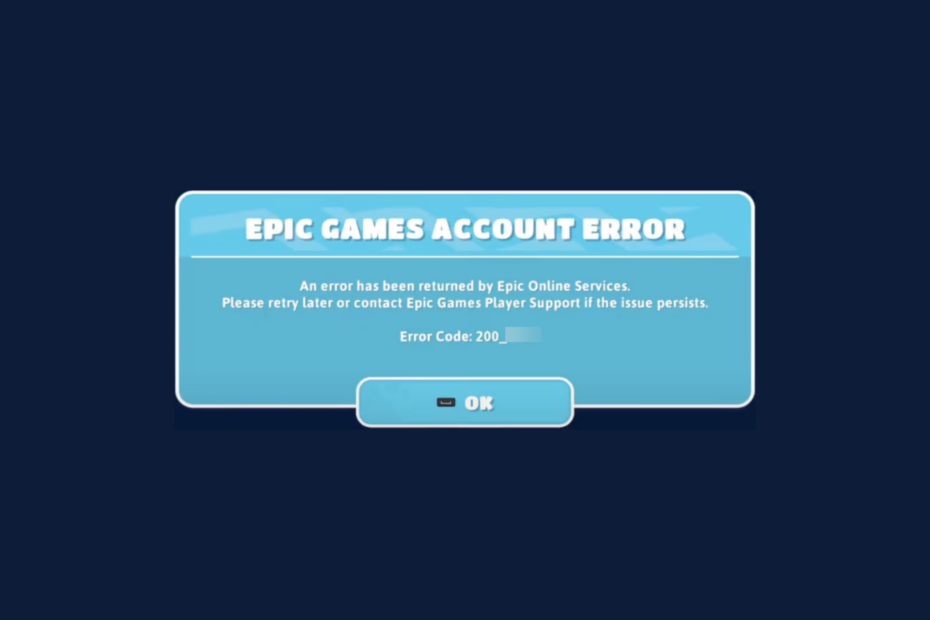
Ако сте наишли на Фалл Гуис код грешке 200_2147483647 на свом Плаистатион-у, овај водич вам може помоћи! Разговараћемо о уобичајеним узроцима и решењима које препоручују стручњаци за решавање проблема.
Шта узрокује шифру грешке Фалл Гуис 200_2147483647?
- Епиц Гамес сервер се суочава са застојем.
- Слаба интернет веза.
- Како могу да поправим шифру грешке Фалл Гуис 200_2147483647?
- 1. Поново покрените свој ПСН
- 2. Промените ДНС подешавања
- 2. Промените Ви-Фи опсег са Аутоматског на 5 Гигахерца
Како могу да поправим шифру грешке Фалл Гуис 200_2147483647?
Пре него што пређемо на напредне исправке да бисмо се решили кода грешке Фалл Гуис 200_2147483647, ево неколико прелиминарних провера које треба да урадите:
Како тестирамо, прегледамо и оцењујемо?
Радили смо последњих 6 месеци на изградњи новог система прегледа о томе како производимо садржај. Користећи га, накнадно смо прерадили већину наших чланака како бисмо пружили стварну практичну експертизу о водичима које смо направили.
За више детаља можете прочитати како тестирамо, прегледамо и оцењујемо у ВиндовсРепорт-у.
- Потврдите свој систем испуњава услове за покретање Фалл Гуис-а.
- Проверите Епиц Гамес & Статус ПСН сервера. Ако неко од њих не ради, сачекајте да се активира.
- Уверите се да имате стабилну интернет везу.
1. Поново покрените свој ПСН
- Притисните и држите ПС дугме на вашем ПСН контролеру и изаберите Снага.

- Изаберите Искључите ПС4/5 или Поново покрените ПС4/5. Уверите се да не бирате Уђите у режим одмора, јер не искључује ваш уређај у потпуности.
Када поново покренете своју ПлаиСтатион, покушајте исту ствар која је изазвала грешку да проверите да ли се она наставља. Поновно покретање ваше конзоле може вам помоћи да решите друге проблеме као што је Грешка придруживања партији у Фалл Гуис на свим конзолама, укључујући Ксбок.
- Како да поправите грешку Мицрософт продавнице 0к00000005
- Код грешке 1 у БФ1: Како то поправити на ПСН-у, Ксбок-у и ПЦ-у?
2. Промените ДНС подешавања
- Иди на Подешавања.
- Изаберите Мрежа, а затим кликните Подесите Интернет везу.
- Изаберите Ви-фи, а затим изаберите Обичај (изаберите мрежу и унесите њене акредитиве)
- Затим подесите ова подешавања:
- Подешавања ИП адресе – Аутоматски
- ДХЦП Хост – Немојте прецизирати
- ДНС подешавања - Упутство
- Унесите Примарни ДНС – 8.8.8.8 и Алтернативни ДНС– 8.8.4.4, а затим кликните У реду да потврдите промене.
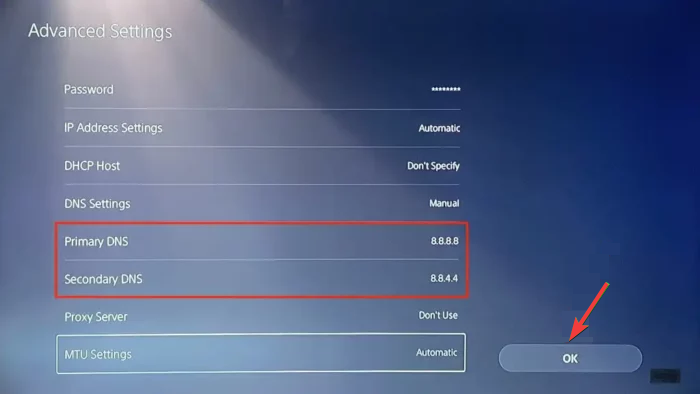
- Такође, изаберите Аутоматски за МТУ подешавања и сет Заступник до Немојте користити.
- Сада изаберите Тестирајте интернет везу и провери да ли ради.
2. Промените Ви-Фи опсег са Аутоматског на 5 Гигахерца
- Иди на Подешавања.
- Изаберите Мрежа.
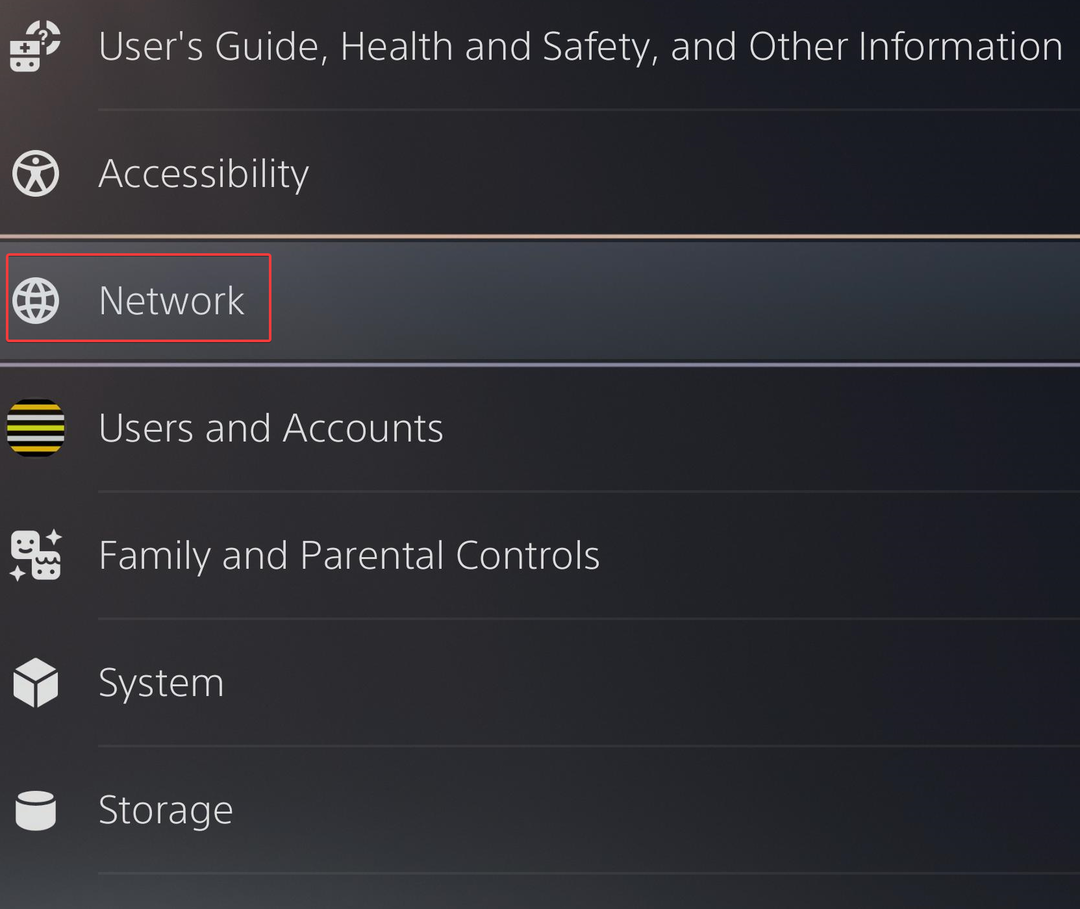
- Сачекајте да се почетно скенирање заврши и кликните на Опције дугме са контролера да бисте добили напредни мени.
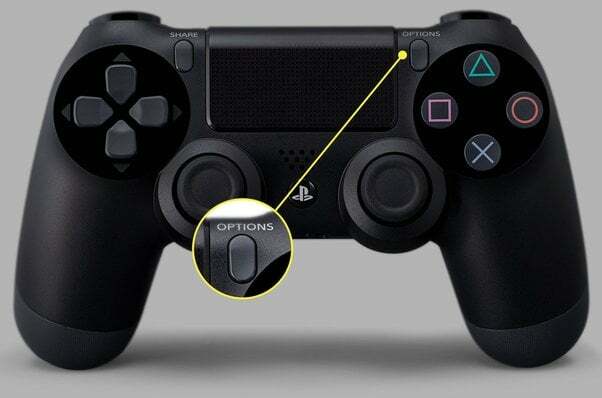
- Испод Ви-Фи фреквенцијски опсези, изаберите 5ГХз.
- Ваш ПСН ће поново скенирати Ви-Фи мреже на опсегу од 5 ГХз; када видите мрежу на листи, изаберите је, унесите акредитиве и пратите упутства на екрану да бисте довршили кораке.
Да закључимо, ако се суочите са овим проблемом, прво морате да проверите статус сервера покретача игара и ваше конзоле, а затим се уверите да имате стабилну интернет везу.
Такође можете покушати да поново покренете конзолу, промените ДНС подешавања или одаберете Ви-Фи опсег од 5 ГХз да бисте обезбедили беспрекорну повезаност.
Да побољшате игру на Фалл Гуис-у, морате користити ВПН, јер преусмеравање саобраћаја игре преко ВПН сервера може помоћи. Да бисте сазнали више о томе које ВПН-ове да користите, прочитајте овај водич.
ВПН такође може поправити губитак пакета, заштитите свој рутер од ДДоС напада, заобиђите пригушивање ИСП-а, ослободите се интернет ограничења и још много тога.
Да ли смо пропустили корак који вам је помогао? Слободно то спомените у одељку за коментаре испод. Додаћемо га на листу!